Element-06.案例
一.目标
实现下面这个页面,表格中的数据使用axois异步加载数据
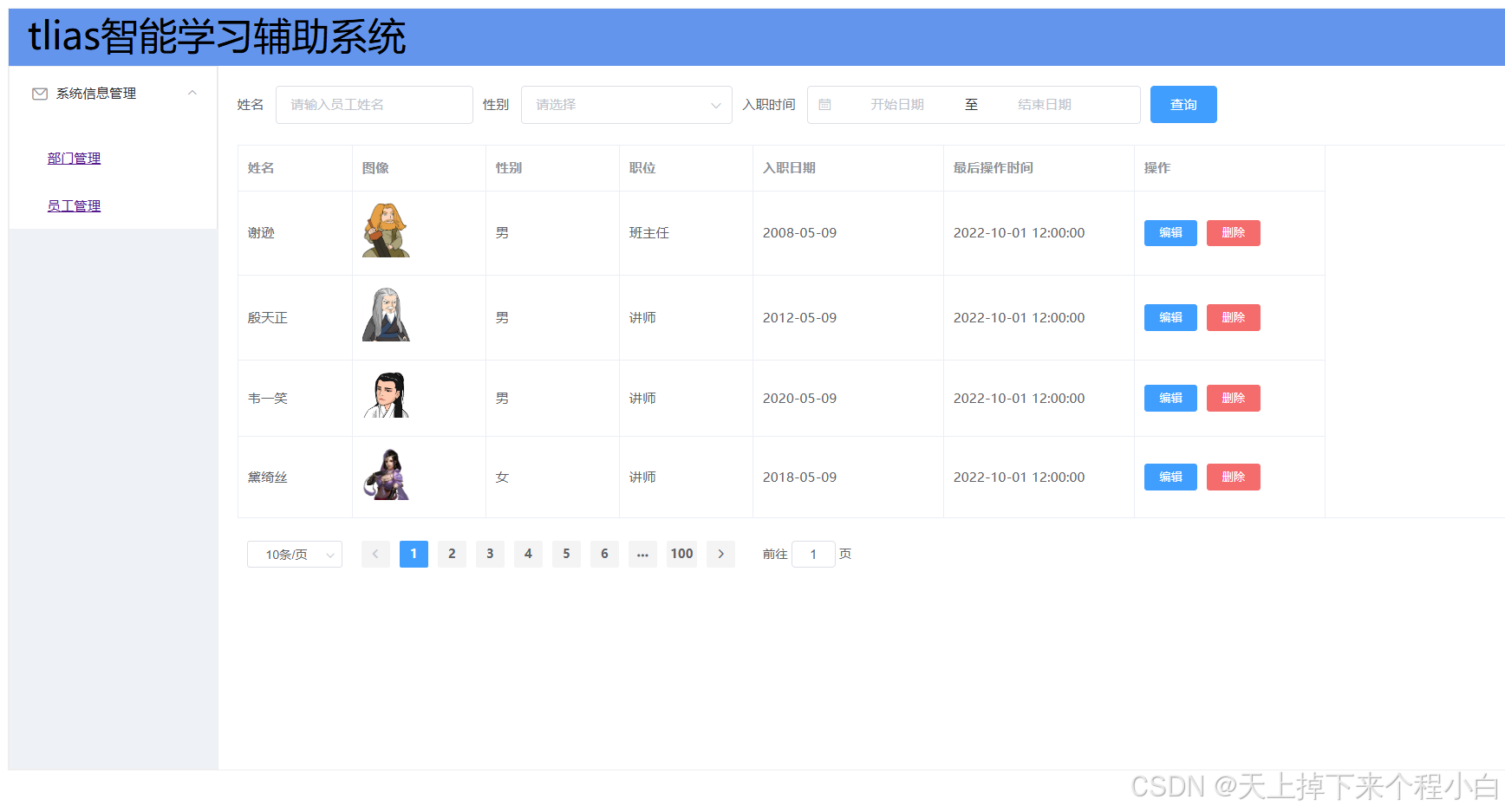
二.实现步骤
首先在vue项目的views文件夹中新建一个tlias文件夹,用来存储该案例的相关组件。员工页面组件(EmpView.vue)和部门页面组件(DeptView.vue)分别在tlias文件夹中创建好。
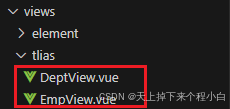
在App.vue中的<template>标签中引入<emp-view>标签,并在<script>标签中导入EmpView.vue组件。 components中加入EmpView组件。
<!-- 模板部分,由他生成HTML代码 相当于vue当中的视图部分 -->
<template><div> <!-- div是根标签,一个<template>标签中只能有一个根标签,也即只能有一个<template>标签 --><!-- <h1>{{ message }}</h1> --><!-- <element-view></element-view> --><emp-view></emp-view><!-- <router-view></router-view> --></div>
</template><!-- JS代码,定义vue当中的数据模型以及当中的方法 -->
<script>
/*
import ElementView from './views/element/ElementView.vue' 将ElementView.vue组件文件导入并重新命名为ElementView 注意:<template>标签里面没有定义标签,那么import的话会报错
*/import EmpView from './views/tlias/EmpView.vue'export default {components: { EmpView }, // components里面也不能有<template>中未定义的标签的vue组件data () {return {/* message:"Hello Vue" */}},methods: {}}
</script><!-- 定义CSS样式 -->
<style></style>
1.页面基本布局
首先页面呈现出顶栏,左边栏,然后主区域的整体布局,因此要实现这种布局。我们在element组件中找到这一布局。
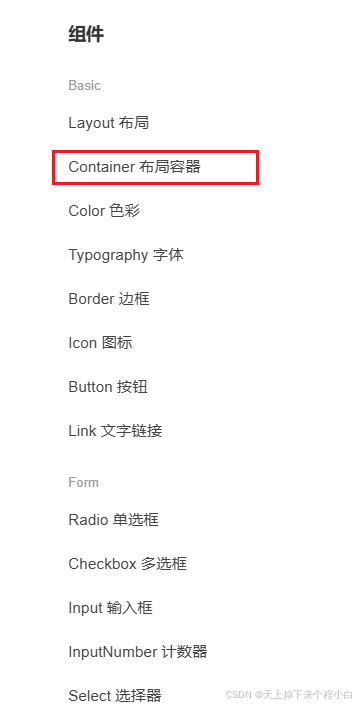
 然后找到对应的代码复制到员工页面组件的<template>标签中。
然后找到对应的代码复制到员工页面组件的<template>标签中。
<el-container><el-header>Header</el-header><el-container><el-aside width="200px">Aside</el-aside><el-main>Main</el-main></el-container>
</el-container>浏览器页面结构如下:
在实现了基本布局后,发现这三部分并没有边框线,因此要在这三部分中加上边框线。
第一行代码改下:
<el-container style="height: 800px; border: 1px solid #eee">下面在<el-header>标签中设置要展示的标题。
<el-header style="font-size: 40px; background-color: #6495ED;">tlias智能学习辅助系统</el-header>header部分设计好后,接下来在<el-aside>标签中设置我们需要的样式 。首先在element组件库中寻找符合我们要求的样式。
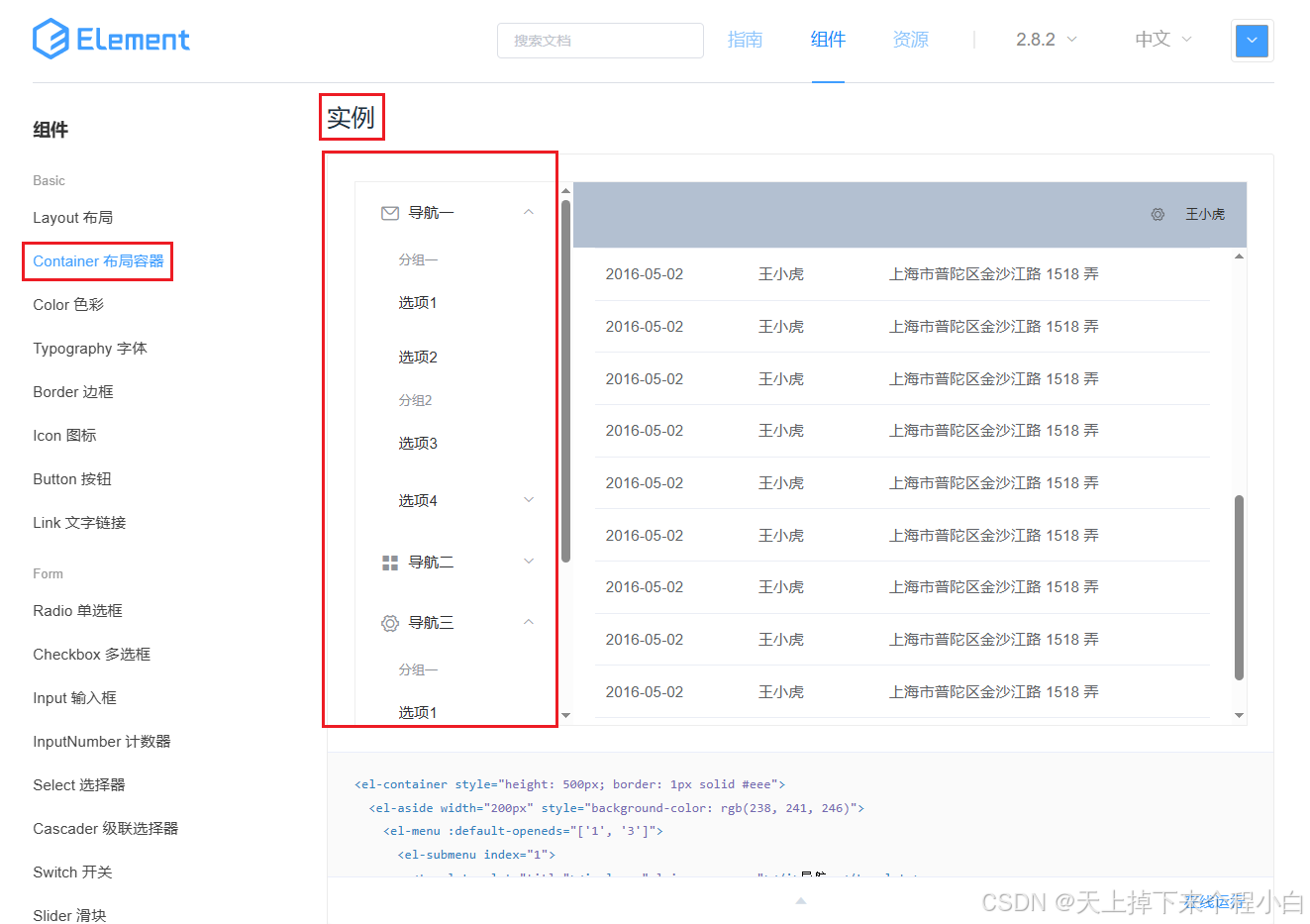
<el-aside width="200px" style="background-color: rgb(238, 241, 246)"><el-menu :default-openeds="['1', '3']"><el-submenu index="1"><template slot="title"><i class="el-icon-message"></i>导航一</template><el-menu-item-group><template slot="title">分组一</template><el-menu-item index="1-1">选项1</el-menu-item><el-menu-item index="1-2">选项2</el-menu-item></el-menu-item-group><el-menu-item-group title="分组2"><el-menu-item index="1-3">选项3</el-menu-item></el-menu-item-group><el-submenu index="1-4"><template slot="title">选项4</template><el-menu-item index="1-4-1">选项4-1</el-menu-item></el-submenu></el-submenu><el-submenu index="2"><template slot="title"><i class="el-icon-menu"></i>导航二</template><el-menu-item-group><template slot="title">分组一</template><el-menu-item index="2-1">选项1</el-menu-item><el-menu-item index="2-2">选项2</el-menu-item></el-menu-item-group><el-menu-item-group title="分组2"><el-menu-item index="2-3">选项3</el-menu-item></el-menu-item-group><el-submenu index="2-4"><template slot="title">选项4</template><el-menu-item index="2-4-1">选项4-1</el-menu-item></el-submenu></el-submenu><el-submenu index="3"><template slot="title"><i class="el-icon-setting"></i>导航三</template><el-menu-item-group><template slot="title">分组一</template><el-menu-item index="3-1">选项1</el-menu-item><el-menu-item index="3-2">选项2</el-menu-item></el-menu-item-group><el-menu-item-group title="分组2"><el-menu-item index="3-3">选项3</el-menu-item></el-menu-item-group><el-submenu index="3-4"><template slot="title">选项4</template><el-menu-item index="3-4-1">选项4-1</el-menu-item></el-submenu></el-submenu></el-menu></el-aside>将代码删减成为我们所需要的样子。
<el-aside width="220px" style="background-color: rgb(238, 241, 246); border: 1px solid #eee"><el-menu :default-openeds="['1', '3']"><el-submenu index="1"><template slot="title"><i class="el-icon-message"></i>系统信息管理</template><el-menu-item-group><el-menu-item index="1-1"><router-link to="/dept">部门管理</router-link> </el-menu-item><el-menu-item index="1-2"><router-link to="/emp">员工管理</router-link> </el-menu-item></el-menu-item-group></el-submenu></el-menu></el-aside>header和aside设计好后,下面主要设计main部分。
2.页面组件实现
在main区域中首先分为以下几个部分:
最上面是表单,中间是表格,下面是分页栏。 因此需要这三部分的组件来实现。
首先是表单,表单采用的是行内表单。
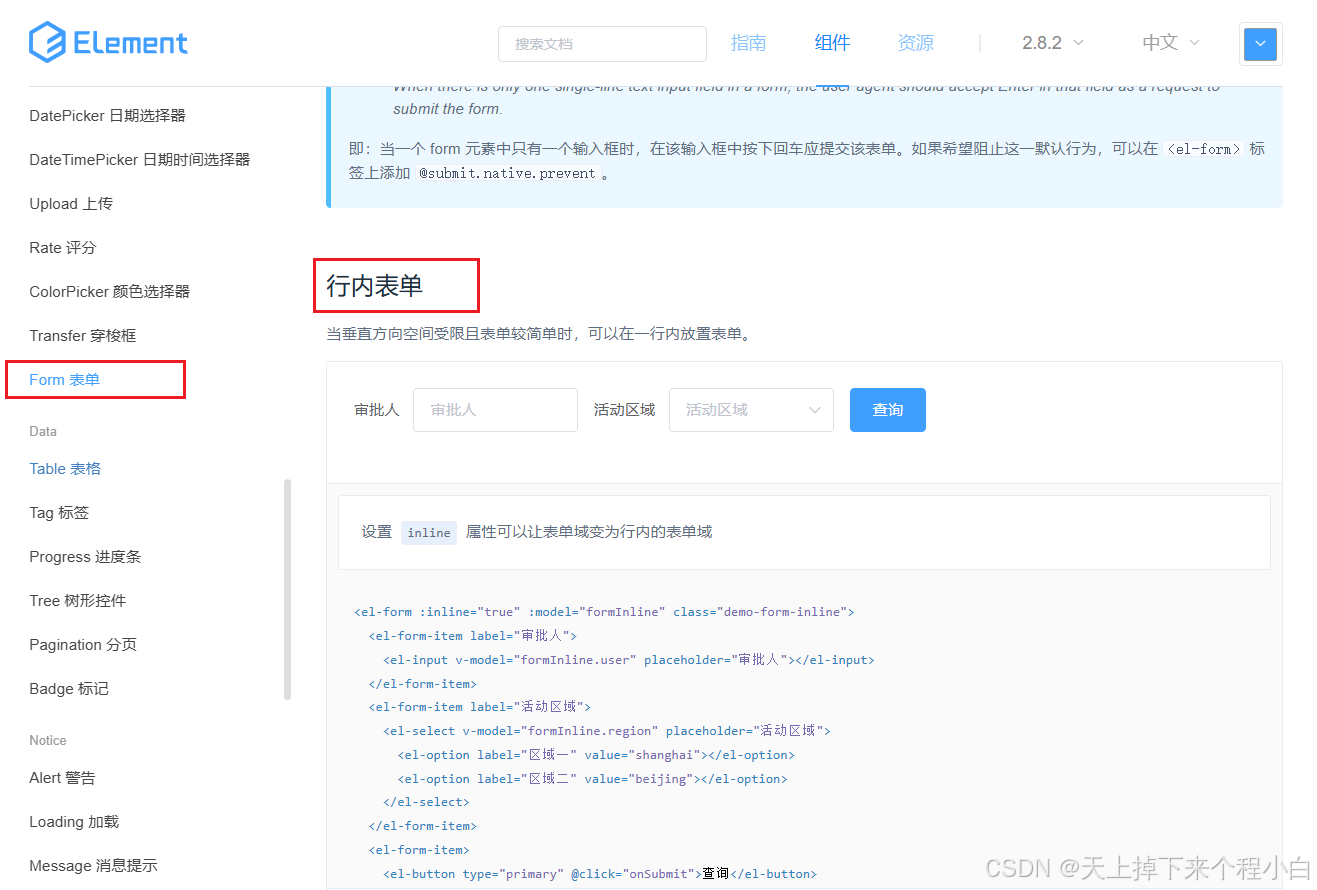
<el-form :inline="true" :model="searchEmp" class="demo-form-inline"><el-form-item label="姓名"><el-input v-model="searchEmp.name" placeholder="请输入员工姓名"></el-input></el-form-item><el-form-item label="性别"><el-select v-model="searchEmp.gender" placeholder="请选择"><el-option label="男" value="1"></el-option><el-option label="女" value="2"></el-option></el-select></el-form-item><el-form-item label="入职时间"><!-- 日期选择器 --><el-date-picker v-model="searchEmp.entryDate" type="daterange" range-separator="至"start-placeholder="开始日期" end-placeholder="结束日期"><!-- 绑定在searchEmp对象中的entryDate属性中去,entryDate属性是一个数组,有开始日期和结束日期 --></el-date-picker></el-form-item><el-form-item><el-button type="primary" @click="onSubmit">查询</el-button></el-form-item></el-form>在表单中我们通过v-bind绑定了一个数据模型,是一个对象模型,命名为searchEmp,用来记住查询到的对象。所有的表单项都绑定在searchEmp这个对象当中。通过v-model实现searchEmp对象的name属性,gender属性和entryDate属性的双向绑定。
通过@click绑定一个事件onSubmit,当点击查询时会将数据提交,触发onSubmit方法。
methods: {onsubmit:function() {alert("开始查询数据~")},handleSizeChange:function(val) {alert("当前页面条数为:" + val)},handleCurrentChange:function(val) {alert("当前页为:" + val)}}对象searchEmp要在vue对象中定义,其中的entryDate属性要定义一个日期选择器,包含开始日期和结束日期。entryDate属性是一个数组。
data () {return {searchEmp: {name:"",gender:"",entryDate:[]},tableData:[]}}接着是表格
<!-- 表格 --><el-table :data="tableData" :border="true"> <!-- tableData数据模型是一个数组,需要在Vue对象的数据模型中定义 --><el-table-column prop="name" label="姓名" width="120"></el-table-column><el-table-column label="图像" width="140"><!-- 图像要指定一个scope插槽 --><template slot-scope="scope"><img :src="scope.row.image" width="50px"> <!-- 这个插槽展示图片,为src属性通过v-bind动态绑定一个值,即当前列中的每一行的image属性 --></template></el-table-column><el-table-column label="性别" width="140"><!-- 性别要指定一个scope插槽,通过scope插槽可以获取到 row, column, $index 和 store(table 内部的状态管理)的数据 --><template slot-scope="scope">{{ scope.row.gender==1?'男':'女' }} <!-- 获取当前列中每一行的gender属性并判断是否==1,是为男,不是为女 --></template></el-table-column><el-table-column prop="job" label="职位" width="140"></el-table-column><el-table-column prop="entrydate" label="入职日期" width="200"></el-table-column><el-table-column prop="updatedate" label="最后操作时间" width="200"></el-table-column><el-table-column label="操作" width="200"><el-button type="primary" size="mini">编辑</el-button><el-button type="danger" size="mini">删除</el-button></el-table-column> <!-- prop要与JSON数据中的属性名保持一致 --></el-table>表格中通过v-bind绑定了一个属性tableData,该属性用于存储表格中的数据。表格中的数据仍是以数组形式进行存储的,因此在数据模型中进行声明。(见上面代码)
在表格的图像和性别区,会展示出value值而并非内容。为了解决这一问题,需要使用到插槽。
<el-table-column label="图像" width="140"><!-- 图像要指定一个scope插槽 --><template slot-scope="scope"><img :src="scope.row.image" width="50px"> <!-- 这个插槽展示图片,为src属性通过v-bind动态绑定一个值,即当前列中的每一行的image属性 --></template></el-table-column><el-table-column label="性别" width="140"><!-- 性别要指定一个scope插槽,通过scope插槽可以获取到 row, column, $index 和 store(table 内部的状态管理)的数据 --><template slot-scope="scope">{{ scope.row.gender==1?'男':'女' }} <!-- 获取当前列中每一行的gender属性并判断是否==1,是为男,不是为女 --></template></el-table-column>在图像中动态绑定src属性,使得图像这一列的每一行数据中的image属性动态绑定给src。
在性别中对这一列的每一行数据中的gender属性做判断,如果==1则性别为男,否则为女,使用三元运算符。
scope.row.image
scope.row.gender3.分页组件实现
<el-pagination background layout="sizes, prev, pager, next, jumper"@size-change="handleSizeChange" @current-change="handleCurrentChange" :total="1000"><!-- :total="1000", 写全 v-bind:total="1000", ":"语法是 v-bind: 的简写,用于绑定一个动态的值到属性 --><!-- size-change pageSize 改变时会触发 回调参数:每页条数 --><!-- current-change currentPage 改变时会触发 回调参数:当前页 --><!-- @:v-on的简写 v-on为el-button标签绑定了一个事件click--></el-pagination> 分页组件中有两个方法,详见Element-03.组件-Pagination分页-CSDN博客。同时所定义的方法要在vue对象中加以声明。
分页组件中有两个方法,详见Element-03.组件-Pagination分页-CSDN博客。同时所定义的方法要在vue对象中加以声明。
methods: {onsubmit:function() {alert("开始查询数据~")},handleSizeChange:function(val) {alert("当前页面条数为:" + val)},handleCurrentChange:function(val) {alert("当前页为:" + val)}}三.axios异步加载数据

使用axios异步加载数据,达到在页面中能够动态展示的效果。在mounted方法中当模型挂载完毕后,通过get方法拿到数据并将其中的data数组赋值给vue对象的tableData数组。
mounted () {axios.get("https://yapi.pro/mock/401965/user/getById").then((result) => {this.tableData=result.data.data });}在<script>标签中引入axios
<script>
import axios from 'axios';相关具体原理参考Ajax-03.Axios-案例-CSDN博客
这样整个案例便制作完成。
相关文章:

Element-06.案例
一.目标 实现下面这个页面,表格中的数据使用axois异步加载数据 二.实现步骤 首先在vue项目的views文件夹中新建一个tlias文件夹,用来存储该案例的相关组件。员工页面组件(EmpView.vue)和部门页面组件(DeptView.vue&…...

Axure高端交互元件库:助力产品与设计
用户体验(UX)和用户界面(UI)设计对于任何产品的成功都至关重要。为了在这个竞争激烈的市场中脱颖而出,设计师和产品开发团队需要依赖强大的工具来创造引人注目且功能丰富的交互界面。下面介绍一款Axure精心制作的"…...
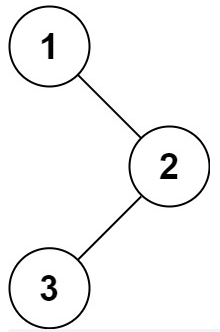
后端开发刷题 | 二叉树的前序遍历
描述 给你二叉树的根节点 root ,返回它节点值的 前序 遍历。 数据范围:二叉树的节点数量满足 1≤n≤100 ,二叉树节点的值满足 1≤val≤100,树的各节点的值各不相同 示例 1: 示例1 输入: {1,#,2,3} 返…...

自动化之响应式Web设计:纯HTML和CSS的实现技巧
大家好,我是程序员小羊! 前言 响应式Web设计是一种使Web页面在各种设备和屏幕尺寸下都能良好显示的设计方法。随着移动设备的普及,响应式设计已经成为Web开发中的标准实践。本文将探讨如何使用纯HTML和CSS实现响应式Web设计,覆…...
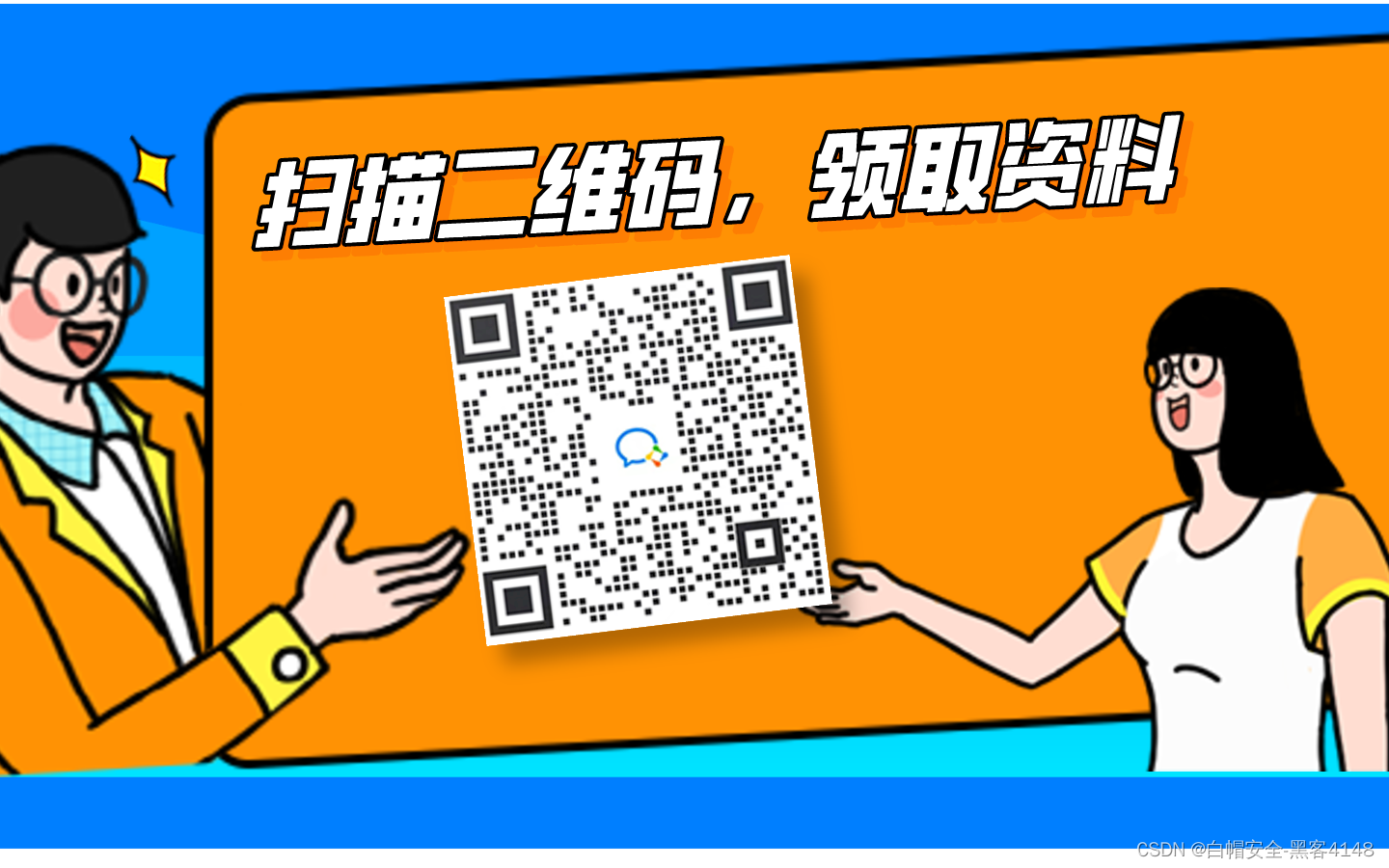
SolarMarker 正在使用水坑攻击与伪造的 Chrome 浏览器更新进行攻击
在过去的三个月里,eSentire 的安全研究团队发现信息窃密恶意软件 SolarMarker 都没有发动攻击,却在最近忽然重返舞台。此前,SolarMarker 的运营者使用 SEO 投毒或者垃圾邮件来引诱受害者,受害者试图下载一些文档的免费模板&#x…...

uView的u-notice-bar组件横向滚动不生效问题解决
uView的u-notice-bar组件横向滚动不生效问题解决 此问题导致我换了vant组件的 notice-bar,一度以为是该组件存在bug。uniapp中有vant组件打包小程序又是一个问题,于是乎不得不回来继续折腾uView的u-notice-bar组件,偶然发现css属性animation-…...

基于免疫算法的最优物流仓储点选址方案MATLAB仿真
目录 1.程序功能描述 2.测试软件版本以及运行结果展示 3.核心程序 4.本算法原理 5.完整程序 1.程序功能描述 基于免疫算法的最优物流仓储点选址方案MATLAB仿真。 2.测试软件版本以及运行结果展示 MATLAB2022A版本运行 (完整程序运行后无水印) 3…...

基于Java爬取微博数据(三) 微博主页用户数据
基于Java爬取微博数据三 微博主页用户数据 数据分析爬取数据注意点 上一篇文章简单讲述了基于Java爬取微博数据(二),那么这篇将讲述如何基于 Java 爬取微博主页用户数据,下面开始具体的操作。 数据分析 在开始爬取微博主页用户数据之前,我们…...

Openstack 与 Ceph集群搭建(中): Ceph部署
文章目录 一、部署前说明1. ceph 版本选择依据2. ceph网络要求3. 硬件要求 二、部署架构三、部署过程1. 通用步骤2. 部署管理节点创建账号安装Cephadm运行bootstrap 3. 登录Ceph web4. 将其他节点加入集群同步ceph key安装ceph CLI命令行添加主机节点到集群添加OSD节点将监控节…...
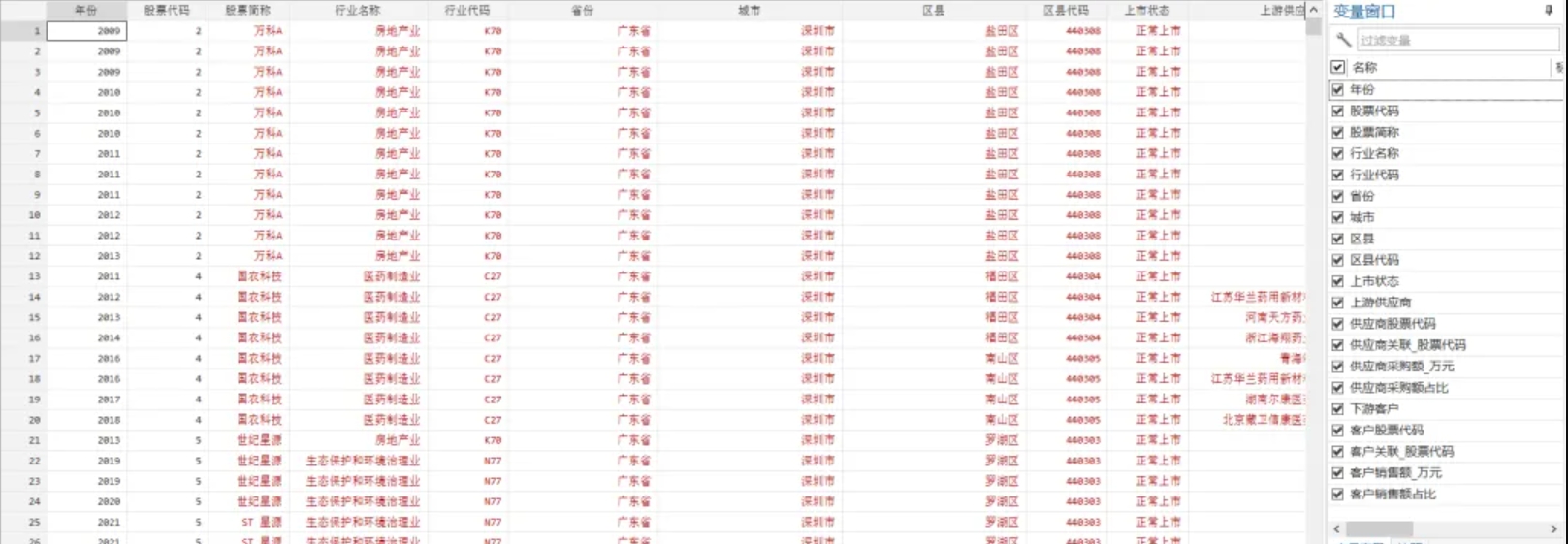
上市公司上下游、客户数据匹配数据集(2001-2023年)
参考《中国工业经济》中陶锋(2023)的做法,对上市公司的上下游供应商和客户数据进行匹配。形成“上游供应商—目标企业—下游客户一年度数据集” 一、数据介绍 数据名称:上市公司-上下游和客户数据匹配 数据范围:上市…...

Promise 对象
Promise 对象是 JavaScript 中用于处理异步操作的一种机制。它代表了一个最终可能完成(fulfilled)或失败(rejected)的异步操作及其结果值。Promise 对象使得异步代码更加容易编写、理解和维护,因为它提供了一种链式调用…...

扫码头测试检测适配步骤
需求分析:适配扫码头看是否能正常工作即适配其能否调用相应的节点其能点亮扫码头并进一步获取其扫码的值。 1.首先先检验其串口是否正常通讯。 2.检验扫码头是否正常工作。 3.上电后拉高是否正常操作触发脚拉高其扫码头有无正常点亮。 4.按侧边键是否正常点亮扫…...

解决k8s分布式集群,子节点加入到主节点失败的问题
1.问题情况 Master主节点在 使用 kubeadm init 成功进行初始化后,如下所示 Your Kubernetes control-plane has initialized successfully!To start using your cluster, you need to run the following as a regular user:mkdir -p $HOME/.kubesudo cp -i /etc/k…...

什么是XSS跨站攻击?如何防护?
什么是XSS跨站攻击?如何防护? 什么是XSS攻击 XSS攻击,即跨站脚本攻击(Cross-Site Scripting),是一种常见的网络安全威胁。其本质是通过在网页中注入恶意的脚本代码,当其他用户浏览这些网页时&…...

谷粒商城实战笔记-问题记录-首页没有显示用户名-跨域session问题
文章目录 一,首页无用户信息二,定位三,两个问题1,跨域名session共享 一,首页无用户信息 谷粒商城首页,点击超链接您好,请登录,正常情况下应该跳转到Auth模块的login页面,…...
)
【面试宝典】redis常见面试题总结(上)
一、为什么使用 redis? 使用缓存的目的就是提升读写性能。为了提高读写性能,带来更高的并发量。减少对 MySQL 的请求量。 二、redis 有哪些好处? 读写速度快,因为数据存储在内存中,所以数据获取快。支持多种数据结构…...

数据仓库: 3- ETL过程
目录 3- ETL过程3.1 数据抽取(Extract)3.1.1 数据抽取的挑战3.1.2 数据抽取的方式3.1.2.1 全量抽取3.1.2.2 增量抽取3.1.2.3 实时抽取 3.1.3 数据抽取的技术3.1.4 数据抽取工具3.1.5 总结 3.2 数据转换(Transform)3.2.1 定义3.2.2…...

js数组变字符串
let array [1,2,3]; let string array.join(,); // 使用空格作为分隔符 console.log(string); // 输出: "1,2,3"...

日常问题笔记1
th:insert:将被引用的模板片段插⼊到自己的标签体中 th:replace:将被引用的模板片段替换掉自己 th:include:类似于 th:insert,⽽不是插⼊⽚段,它只插⼊此⽚段的内容 <!--1、比如抽取的公用代码片段如下--> <…...

位图与布隆过滤器 —— 海量数据处理
🌈 个人主页:Zfox_ 🔥 系列专栏:C从入门到精通 目录 🚀 位图 一: 🔥 位图概念 二: 🔥 位图的实现思路及代码实现三: 🔥 位图的应用四:…...
)
浏览器访问 AWS ECS 上部署的 Docker 容器(监听 80 端口)
✅ 一、ECS 服务配置 Dockerfile 确保监听 80 端口 EXPOSE 80 CMD ["nginx", "-g", "daemon off;"]或 EXPOSE 80 CMD ["python3", "-m", "http.server", "80"]任务定义(Task Definition&…...

day52 ResNet18 CBAM
在深度学习的旅程中,我们不断探索如何提升模型的性能。今天,我将分享我在 ResNet18 模型中插入 CBAM(Convolutional Block Attention Module)模块,并采用分阶段微调策略的实践过程。通过这个过程,我不仅提升…...

多场景 OkHttpClient 管理器 - Android 网络通信解决方案
下面是一个完整的 Android 实现,展示如何创建和管理多个 OkHttpClient 实例,分别用于长连接、普通 HTTP 请求和文件下载场景。 <?xml version"1.0" encoding"utf-8"?> <LinearLayout xmlns:android"http://schemas…...

解锁数据库简洁之道:FastAPI与SQLModel实战指南
在构建现代Web应用程序时,与数据库的交互无疑是核心环节。虽然传统的数据库操作方式(如直接编写SQL语句与psycopg2交互)赋予了我们精细的控制权,但在面对日益复杂的业务逻辑和快速迭代的需求时,这种方式的开发效率和可…...
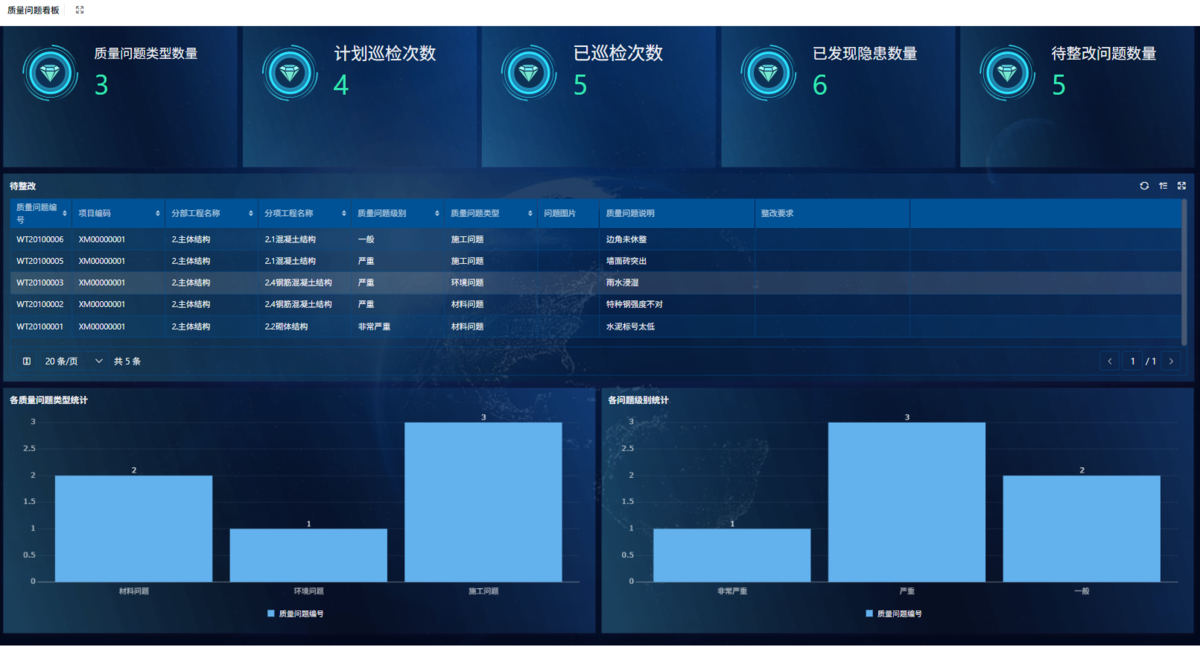
为什么需要建设工程项目管理?工程项目管理有哪些亮点功能?
在建筑行业,项目管理的重要性不言而喻。随着工程规模的扩大、技术复杂度的提升,传统的管理模式已经难以满足现代工程的需求。过去,许多企业依赖手工记录、口头沟通和分散的信息管理,导致效率低下、成本失控、风险频发。例如&#…...

汇编常见指令
汇编常见指令 一、数据传送指令 指令功能示例说明MOV数据传送MOV EAX, 10将立即数 10 送入 EAXMOV [EBX], EAX将 EAX 值存入 EBX 指向的内存LEA加载有效地址LEA EAX, [EBX4]将 EBX4 的地址存入 EAX(不访问内存)XCHG交换数据XCHG EAX, EBX交换 EAX 和 EB…...
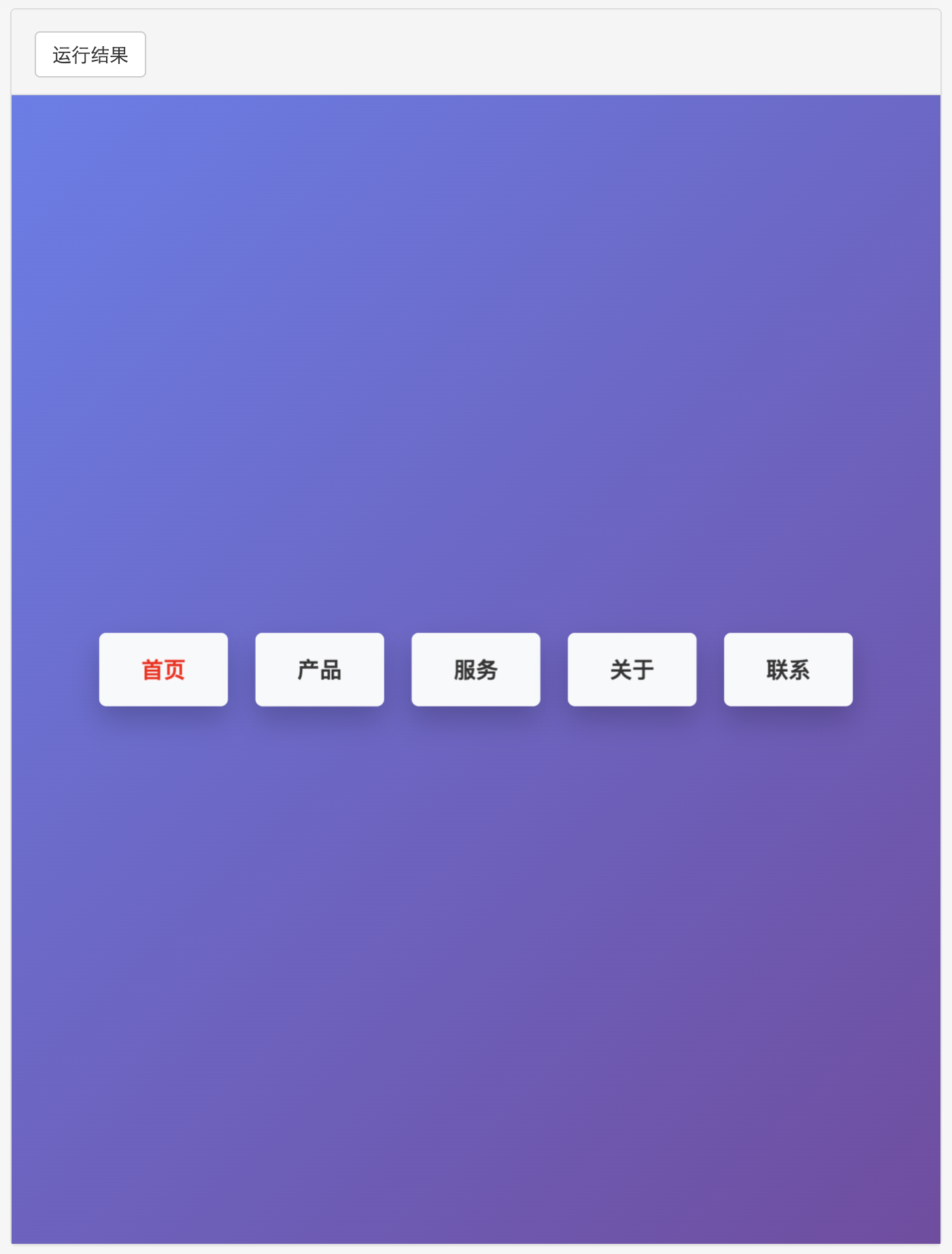
多种风格导航菜单 HTML 实现(附源码)
下面我将为您展示 6 种不同风格的导航菜单实现,每种都包含完整 HTML、CSS 和 JavaScript 代码。 1. 简约水平导航栏 <!DOCTYPE html> <html lang"zh-CN"> <head><meta charset"UTF-8"><meta name"viewport&qu…...

分布式增量爬虫实现方案
之前我们在讨论的是分布式爬虫如何实现增量爬取。增量爬虫的目标是只爬取新产生或发生变化的页面,避免重复抓取,以节省资源和时间。 在分布式环境下,增量爬虫的实现需要考虑多个爬虫节点之间的协调和去重。 另一种思路:将增量判…...

python报错No module named ‘tensorflow.keras‘
是由于不同版本的tensorflow下的keras所在的路径不同,结合所安装的tensorflow的目录结构修改from语句即可。 原语句: from tensorflow.keras.layers import Conv1D, MaxPooling1D, LSTM, Dense 修改后: from tensorflow.python.keras.lay…...

【生成模型】视频生成论文调研
工作清单 上游应用方向:控制、速度、时长、高动态、多主体驱动 类型工作基础模型WAN / WAN-VACE / HunyuanVideo控制条件轨迹控制ATI~镜头控制ReCamMaster~多主体驱动Phantom~音频驱动Let Them Talk: Audio-Driven Multi-Person Conversational Video Generation速…...

